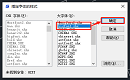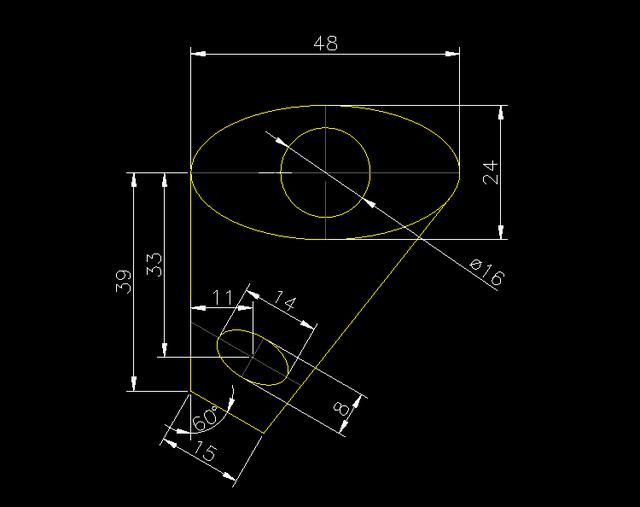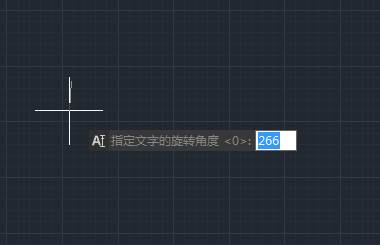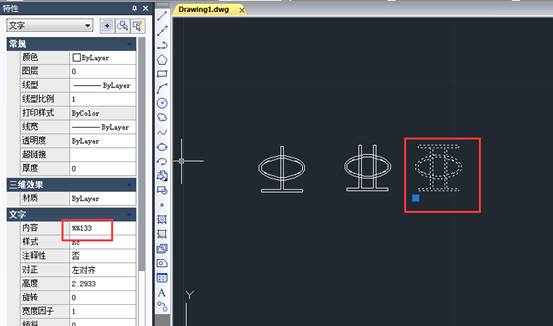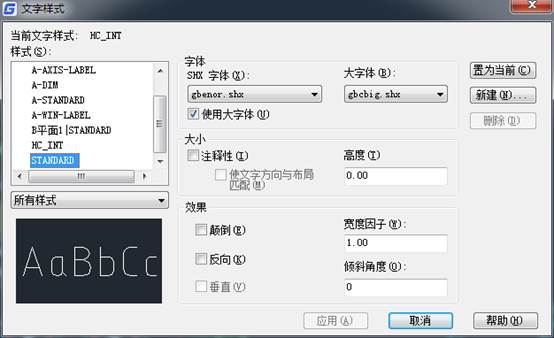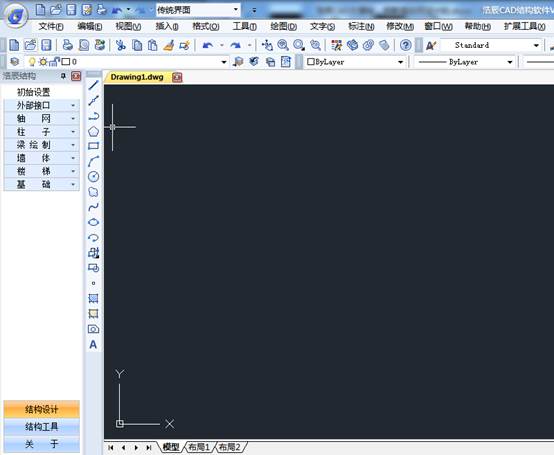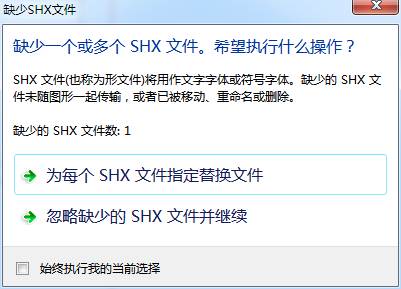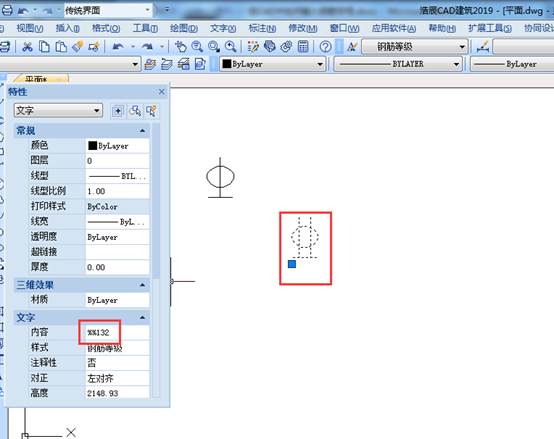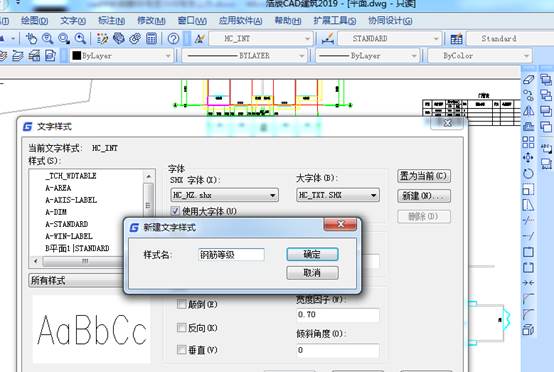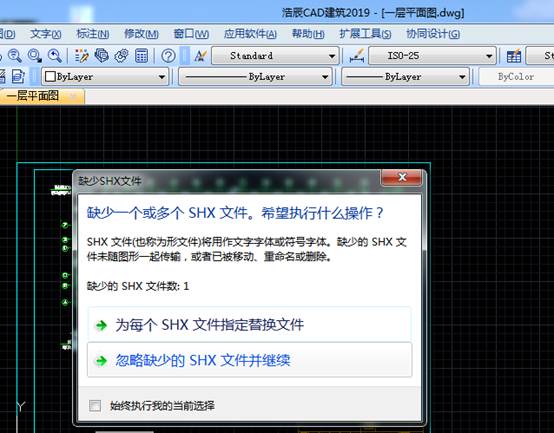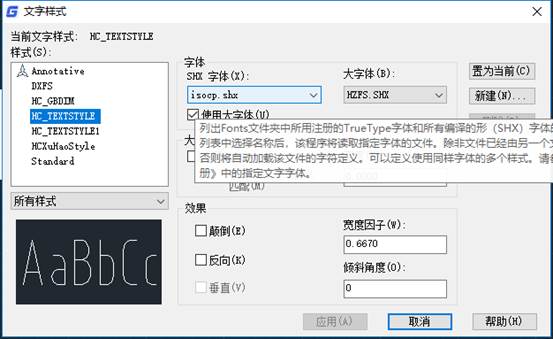CAD鋼筋符號顯示不出來怎么辦?
2025-02-26
8229
CAD鋼筋符號顯示不出來怎么辦?CAD鋼筋符號顯示不出來,這一問題在建筑設計領域常常困擾著眾多工程師與設計師。面對這一技術難題,我們首先需要冷靜分析,尋找問題的根源。CAD鋼筋符號不顯示的解決辦法: 1、檢查并安裝字體文件 CAD鋼筋符號通常需要特定的字體才能正確顯示,例如tssdeng.shx。如果CAD軟件中沒有安裝這種字體,或者字體文件損壞、丟失,就可能導致鋼筋符號無法顯示。解決方法如下:(1)在網上下載缺失的字體文件,確保下載的是與鋼筋符號兼容的字體。(2)將下載好的字體文件復制到浩辰CAD軟件的Fonts文件夾中。通常,這個文件夾位于浩辰CAD軟件的安裝目錄下。 2、修改文字樣式 如果字體文件已經正確安裝,但鋼筋符號仍然無法顯示,可能是因為文字樣式設置不正確。此時,需要修改文字樣式以確保鋼筋符號能夠正確顯示。具體操作步驟如下:(1)在浩辰CAD軟件中,選擇菜單欄中的【格式】—【文字樣式】,打開文字樣式對話框。、(2)在對話框中,找到并選中與鋼筋符號相關的文字樣式。(3)將該樣式的字體設置為之前安裝的包含鋼筋符號定義的字體,如tssdeng.shx。(4)點擊【應用】按鈕,保存更改。 綜上所述,解決CAD鋼筋符號顯示不出來的問題需要從多個方面入手,包括檢查字體設置、字體樣式等。通過逐步排查和解決問題,可以確保CAD鋼筋符號能夠正確顯示。
鋼筋符號CAD怎么輸入?CAD鋼筋符號輸入技巧
2023-10-30
12131
在建筑制圖過程中,CAD鋼筋符號可以表示鋼筋的規(guī)格、等級等信息,讓人們能夠輕松地識別出不同種類的鋼筋。不僅方便了施工方和監(jiān)理方的溝通,也為后續(xù)的施工和驗收提供了極大的便利。那么,鋼筋符號CAD怎么輸入?下面,小編將以浩辰CAD軟件為例,給大家分享CAD鋼筋符號輸入技巧,一起來看看吧!CAD鋼筋符號輸入步驟: 1、要在浩辰CAD軟件中輸入鋼筋符號,首先需要下載并安裝CAD鋼筋字體,然后將其存放在浩辰CAD安裝目錄下的【Fonts】文件夾中。2、CAD鋼筋字體安裝完成后,調用文字樣式命令快捷鍵ST,打開【文字樣式】對話框,選擇要使用的文字樣式,將其字體修改為CAD鋼筋字體,如:tssdeng.shx,設置完成后點擊【應用】按鈕。 3、文字樣式設置完成后,調用單行文字命令TEXT,根據(jù)命令提示在圖紙中指定文字起點、高度及旋轉角度,輸入:%%131,即可輸入CAD鋼筋符號。 在單行文字中可以通過【%%+數(shù)字】的形式來輸入CAD鋼筋符號,例如:Ⅰ級鋼筋【%%130】,Ⅱ級鋼筋【%%131】,Ⅲ級鋼筋【%%132】,Ⅳ級鋼筋【%%133】等。不過需要注意的是,與CAD鋼筋符號類似的特殊符號在多行文字中無法被識別,只適用于單行文字。以上就是浩辰CAD軟件中輸入CAD鋼筋符號的具體操作步驟了,希望對大家有所幫助。設計師朋友們如果對此感興趣,可以關注浩辰CAD官網教程專區(qū),小編會在后續(xù)CAD教程文章中給大家分享更多精彩內容。
CAD鋼筋符號顯示問號字體怎么解決?
2021-12-10
12020
CAD圖紙打開后發(fā)現(xiàn)有很多問號,審查之后發(fā)現(xiàn)原來是圖紙中的CAD鋼筋符號都變成了問號,這是什么原因呢?CAD鋼筋符號顯示問號字體怎么解決?小編研究后發(fā)現(xiàn)CAD鋼筋符號顯示問號的兩種情況及解決辦法,給大家分享一下吧!CAD鋼筋符號顯示問號的原因及解決辦法: 1、缺少CAD字體 如果CAD圖紙缺少字體,在浩辰CAD中打開圖紙時,軟件會跳出【缺少SHX文件】提示框。 解決辦法:此時可以選擇【為每個SHX文件指定特換文件】,在跳出的【指定字體的樣式】對話框中,設置其【大字體】為:bigfont.shx,最后點擊確定即可。 2、CAD字體使用錯誤 在浩辰CAD中打開圖紙并未提示缺少字體,但是圖紙中的鋼筋符號仍然顯示為問號。 主要是因為CAD鋼筋符號比較特殊,只在CAD字體(SHX)中定義,所以必須找包含鋼筋符號定義的SHX字體。 解決辦法:(1)點擊顯示問號的CAD鋼筋符號,然后在軟件左側【特性欄】中查看其文字樣式。(2)輸入快捷命令:ST,調出【文字樣式】對話框,在【文字樣式】列表中找到剛剛查看的鋼筋符號文字樣式,查看其字體。(3)在網上找到同名字體,并將其放置在浩辰CAD軟件安裝目錄的【fonts】文件夾中試試。 浩辰CAD中鋼筋符號比較常用的字體是:小字體【tssdeng.shx】,大字體【tssdchn.shx】,將字體文件放到浩辰CAD安裝目錄下的【FONTS】文件夾中后,在浩辰CAD中輸入快捷命令:ST,在【文字樣式】對話框中,設置文字樣式的【SHX字體】為:tssdeng.shx,【大字體】為tssdchn.shx,最后點擊【應用】—【關閉】。 本篇教程中給大家盤點了CAD鋼筋符號顯示問號的兩種常見原因以及相關的解決辦法,有需要的小伙伴抓緊收藏起來哦!
CAD鋼筋符號中鋼筋級別的符號表示
2019-12-04
16628
鋼筋符號在結構專業(yè)是常用的圖紙符號,其它專業(yè)偶爾也需要些這些符號。時常遇到的難題是非結構專業(yè)的設計人員,不知道如何來生成這些符號,本文介紹CAD鋼筋符號中鋼筋級別的符號表示。 首先要保證字庫作用有支持鋼筋符號的字體。一般txt.shx或Tssdeng.shx就行。“%%130或%%c”表示一級鋼,HPB235。“%%131”表示二級鋼,HRB335。“%%132”表示三級鋼,HRB400。(Tssdeng.shx才有的)“%%133”表示三級鋼(熱處理),RRB400。(Tssdeng.shx才有的%%130 一級鋼符號 %%150 Ⅰ%%131 二級鋼符號 %%151 Ⅱ%%132 三級鋼符號 %%152 Ⅲ%%133 四級鋼符號 %%153 Ⅳ %%134 特殊鋼筋 %%154 Ⅴ %%135 L型鋼 %%155 Ⅵ %%136 H型鋼 %%156 Ⅶ%%137 槽型鋼 %%157 Ⅷ%%138 工字鋼 %%158 Ⅸ %%140 上標文字開 %%159 Ⅹ %%141 上標文字關 %%200 圓中有一個字符的特殊文字的開始,如① %%142 下標文字開 %%201 圓中有一個字符的特殊文字的結束 %%143 下標文字關 %%202 圓中有二個字符的特殊文字的開始 %%144 文字放大1.25倍 %%203 圓中有二個字符的特殊文字的結束 %%145 文字縮小0.8倍 %%204 圓中有三個字符的特殊文字的開始 %%146 小于等于號≤ %%205 圓中有三個字符的特殊文字的結束 %%147 大于等于號≥%%u 帶下劃線字體%%o 帶上劃線字體%%p 正負號±%%c 直徑符號%%d 溫度符號本套符號的有些內容只適用于tssdeng.shx上面介紹了CAD鋼筋符號中鋼筋級別的符號表示方法。首先保證字庫里要有支持這些符號的字體。有了這些字體在寫文字時候直接輸入%%打頭的符號,會自動顯示需要的符號。感謝你閱讀本文。
CAD鋼筋符號的輸入方法
2019-11-07
8877
在做設計圖中,結構圖往往比較特殊,因為結構設計計算占了一大半的工作量,還有些特殊的符號,譬如鋼筋符號。這些符號的輸入,需要特殊字體。本文介紹CAD鋼筋符號的輸入方法 做建筑的,經常要在CAD中輸入鋼筋符號,比如: %%130 一級鋼符號 %%131 二級鋼符號 %%132 三級鋼符號 %%133 四級鋼符號 怎么輸入? 首先下載一個鋼筋字體,這里以tssdeng.shx為例,下載鏈接:點擊下載 下載后將字體放入CAD安裝目錄fonts中; 重啟軟件; 輸入st打開文字樣式; 新建一個樣式,字體用tssdeng.shx,并將該文字樣式置為當前; 點擊單行文字; 注:一定要是單行文字。 指定文字起點; 提示高度,直接按空格; 提示是否旋轉,直接按空格; 輸入對應代碼即可,比如一級鋼筋符號,輸入%%130。 CAD鋼筋符號的輸入方法其實明白它的原理就簡單了。首先鋼筋符號需要支持鋼筋符號的字體,然后定義文字樣式時候設置文字樣式使用鋼筋符號字體。就可以正常輸入鋼筋符號了。感謝你的閱讀。
CAD鋼筋符號如何輸入
2019-10-25
5544
我們在使用cad畫圖時候,有時候需要寫上鋼筋符號,或者是打開圖紙時候需要顯示鋼筋符號。這種情況該如何辦呢。根據(jù)本人測試,是有辦法輸入鋼筋符號的。本文CAD鋼筋符號如何輸入 鋼筋符號 一、安裝鋼筋等級字體 1、由于鋼筋是有專有字體的,本可以直接進行這里的第二大步,插入即可,不過,為了避免操作之后顯示問號,這里先安裝兩個字體,復制引號內的內容“tssdeng.shx下載”、“hztxt.shx下載”,下載這兩個字體,下載之后解壓,然后復制。 2、在桌面,右鍵點擊CAD快捷方式,然后在左下方點擊“屬性-打開文件位置” 3、進入到安裝CAD的位置中,點擊“fonts”文件夾打開它。 5、進入到“fonts”文件夾中,使用“ctrl+v”,或者是右鍵點擊,選擇“粘貼”,粘貼剛才的文字。 二、設置文字樣式并且使用鋼筋符號字體。該樣式置為當前 在寫文字時候直接輸入%%131 %%132 寫上去就就是鋼筋符號了 CAD鋼筋符號如何輸入,關鍵點就是需要支持鋼筋符號的字體,下載下來后放入cad軟件的字庫目錄,就可以正常使用了。感謝你的閱讀。
CAD中輸入鋼筋符號教程
2019-09-18
8213
鋼筋和鋼筋符號一般是結構專業(yè)畫的圖。我們手里的參考圖紙往往有帶鋼筋符號的圖,有時候還是要修改一下鋼筋的級別。但是如果手頭沒有結構軟件鋼筋符號往往會顯示問號。該如何處理呢?本文介紹cad中輸入鋼筋符號教程第一步:當然是先打開CAD或者打開需要輸入鋼筋符號的CAD圖紙。接下來就是選擇字體樣式了,沒有的要先設置:在命令行輸入st(英文單詞style簡寫)或者在菜單欄選擇格式-文字樣式菜單命令。打開文字樣式對話框如圖:第二步:設置文字樣式,點擊新建按鈕-取文字樣式名為gbcbig(名字隨便起的,可以更改,最好還是和字體有關,方便記憶。)確定,選擇字體shx字體為:tssdeng.shx字體-勾選大字體-大字體選擇gbcbig.shx-點擊應用-關閉。這里需要解釋一下的是:上述字體樣式針對的是輸入鋼筋符號時的字符樣式,如果輸入文字時導致不顯示,自己經驗是字體樣式為文字在設置一個(建筑常用的應該是仿宋字體)。當然上面的字體樣式也不是唯一,下面給大家列了一個表,大家可供選擇(推薦tssdeng字體),字體網上很多,大家搜索一下下載即可。 第三步:鋼筋符號的輸入,(建議最好選擇單行文字dt輸入)鋼筋符號對應每個字體樣式的輸入方法不同,上圖已經給出了幾個樣式下的一級鋼等的輸入方法,下面在介紹一下網上流傳深廣的一些輸入方法:(當然你在輸入一些時會顯示?,不用擔心因為不同的字體樣式對應不同的輸入方法)。第四步:在電腦命令行輸入dt(單行文字,建議不要用mt),設置好字體高和角度后,輸入%%130就會出現(xiàn)一級鋼了,其他同樣的方法輸入。至于其他特殊符號的輸入方式同樣適用,這里再說一下mt多行文字輸入方式:在命令行輸入mt選擇好文字區(qū)域后會出現(xiàn)文字格式選擇框如下圖,這里只介紹一些特殊字符輸入方法:點擊最右邊的小三角箭頭-會出現(xiàn)一個下拉列表,把鼠標放在帶有箭頭的小三角上,你會看到又出現(xiàn)了一個列有好多特殊符號的下拉列表,可以選擇了。當然在這個下拉列表最下面有一個其他,點開會有新發(fā)現(xiàn),又出現(xiàn)一個字符映射表,這里的特殊字符就更多了,你可以根據(jù)需要選擇了,只需要點一下需要的字符——再點一下選擇——再點一下復制——到你需要的地方粘貼--確定就ok了。 上面介紹了怎么輸入鋼筋符號,同樣有些打開已有的圖紙鋼筋符號顯示為?上面已經介紹過了,不同的字體樣式有不同的輸入方式,而且有些有些字體樣式是不顯示鋼筋符號的。解決方法,就是新建一個字體樣式(如上圖表中的介紹,建議是tssdeng字體)選中?號更改文字樣式就ok了,更改文字樣式:選中?,在命令行輸入pr后回車選中字體樣式更改成含有鋼筋符號的字體樣式就ok了。 當然還有一種方法輸入鋼筋符號,而且也不用擔心不顯示的問題了。就是直接畫一條線和一個圓,根據(jù)需要組合吧,你可以做成塊,需要時插入。很方便哦,還不用擔心不顯示。1 本文介紹了cad中輸入鋼筋符號教程,介紹了文字樣式的定義方法,尤其是要使用支持鋼筋符號的字體。本文也介紹了遇到鋼筋符號為問號時候的解決處理辦法。以后在遇到圖紙鋼筋符號顯示不正常就知道如何處理了。
用浩辰CAD如何設計鋼筋
2019-07-23
9073
結構的設計離不開鋼筋的繪制,浩辰結構軟件是一款面向結構設計的軟件。具備結構設計的常用功能。使用浩辰結構繪制結構圖非常的高效簡單。本文介紹用浩辰cad如何設計鋼筋1、 鋼筋設置屏幕菜單:『鋼筋』『鋼筋設置』命 令:REINSET功 能:此命令用于對鋼筋進行初始設置。具體操作方法同初始設置中的鋼筋設置。 2、 鋼筋標注下拉菜單:『鋼筋』『鋼筋標注』命 令:GJBZ功 能:此命令用于標注鋼筋編號,可以處理結構中所有類型鋼筋的標注。 圖5-1鋼筋標注對話框 圖5-2類型選擇對話框程序提供八種鋼筋編號標注形式,依照幻燈片提示選擇所需樣式,并設定箭頭或者斜線式引出方式,可以根據(jù)需要選擇標注樣式并按照提示進行相應的操作。第一種標注:平行引出標注,用于標注點分布鋼筋。選擇此樣式,命令行提示:請輸入鋼筋編號<退出>: 輸入鋼筋編號請選擇點鋼筋: 框選要標注的點鋼筋命令行會提示出程序找到的點鋼筋的數(shù)量,并將這一數(shù)值默認為如圖4-1-2所示對話框中根數(shù)的值,此值是可以手工輸入的,輸入標注鋼筋的直徑、等級和間距,選擇標注風格。確定后,圖面上自動出現(xiàn)標注線,同時命令行提示:請選擇點鋼筋標注的起點[A-輸入標注線角度]:用鼠標直接點取標注的起點,也可以輸入?yún)?shù)A,輸入標注角度后再點取標注起點,確定標注線和標注文字的方向。命令行提示:請選擇鋼筋標注的文字位置點:隨著鼠標的拖動,可以看到標注的樣子有多種變化,當顯示為合適的樣式時,點擊鼠標,完成標注。第二種標注:兩邊引出標注,用于標注點分布鋼筋。使用方法與第一種標注相同。區(qū)別在于第一種標注線相互平行,而第二種標注的標注線是兩側向中心傾斜的。第三種標注:根據(jù)輪廓線任意引出標注,用于標注點分布鋼筋。使用方法與第一種標注相似,當命令行提示:選擇作為鋼筋標注輪廓線基本線的實體<退出>:選擇外輪廓線或鋼筋線作為基本線,命令行提示:請選擇點鋼筋標注的起點[C-切換標注引出方式]:鋼筋標注有兩種引出方式,即引出斜線的方向有兩個,用C來進行切換。以上三種標注引出線和標注線的垂直可用正交方式控制。第四種標注:無線引出標注,用于標注任意鋼筋。選擇此樣式,命令行提示:請輸入鋼筋編號<退出>: 輸入已經定義過的鋼筋編號請選擇要標注的鋼筋<退出>: 選擇鋼筋命令行提示程序搜索到的鋼筋個數(shù),然后提示:請輸入該編號鋼筋的根數(shù)<1>: 輸入根數(shù)請輸入該編號鋼筋的間距<200>: 輸入間距請拖放編號到合適位置<退出>:用鼠標控制文字位置,完成標注。第五種標注:有箭頭引出標注,用于標注單根線分布鋼筋。使用方法與第四種標注相似。當命令行提示:點取引線角度/T-拖動確定角度/S-輸入角度/H-水平/V-豎直:輸入T來任意確定引出線的角度,輸入S可直接指定引出線的角度,輸入H使引出線水平,輸入N使引出線豎直。第六種標注:有箭頭引出標注,用于標注多根線分布鋼筋。選擇此樣式,命令行提示:使用方法與第四種標注相似。當命令行提示:請先拖動確定帶箭頭鋼筋標注的位置<豎直標注>:用鼠標拖動鋼筋標注樣式的位置,確定到合適的位置,用鼠標右鍵可以切換標注樣式,命令行提示:請拖動確定帶箭頭鋼筋標注的位置:用鼠標拖動鋼筋標注文字的位置,此時如果用箭頭引出標注,則箭頭方向隨文字的位置變動而變化,命令行提示:請點取鋼筋編號的位置:鋼筋編號可以自動捕捉到圖面上的線,并發(fā)生粘連,方便放置 以上就是本文的內容用浩辰cad如何設計鋼筋,我們會發(fā)現(xiàn)很多用cad比較麻煩的繪制。使用浩辰結構軟件直接就畫出來了。希望你能夠喜歡浩辰軟件,感謝你的閱讀
CAD如何解決鋼筋符號顯示為問號
2019-07-17
12251
我們在畫圖過程中,很多時候需要參考別的專業(yè)的圖和合作方的圖。很多時候打開圖紙會提示缺少字體,一般找個替換字體即可。但有一個例外就是鋼筋符號,它時常顯示問號。本文介紹cad如何解決鋼筋符號顯示為問號 一、缺字體在打開圖紙時,如果在你的CAD指定路徑內沒有找到圖紙所用的字體,CAD會彈出一個替換字體的對話框,此時你可以選擇一種字體來替換,或者直接忽略。直接忽略的結果可能是:不僅鋼筋符號顯示為問號,其他一些中文字符和符號也會顯示為問號。選擇替換字體的結果可能是:大部分字符能正常顯示,鋼筋符號或個別符號不能顯示。 二、字體不對在打開圖紙時并未提示缺字體,也就是說你有圖紙中用到的所有字體,但鋼筋符號仍顯示為問號,這又是為什么呢?CAD在打開圖紙時只是根據(jù)文件名去找對應的字體,但同名的字體文件并不一定完全相同,同名的字體可能又多個版本,可能你的字體文件中缺少鋼筋符號對應的字符。無論哪種情況,解決方法都一樣,就是找到正確的字體。鋼筋符號比較特殊,有些普通符號,例如直徑符號,如果不能正常顯示,你可以選擇操作系統(tǒng)的某種字體(*.ttf)試試,而鋼筋符號只在CAD字體(SHX)中定義,所以必須找包含鋼筋符號定義的SHX字體。如果你的圖紙是你的同事提供的,最好向他要鋼筋符號使用的字體文件,如果他嫌找起來麻煩,可以用電子傳遞功能將圖紙和字體自動打包成一個壓縮包。如果你的圖紙是自己從網上下載的,那你只能是查看一下顯示問號的文字使用的文字樣式和字體,自己到網上看是否能找到同名字體。如果你有同名字體,但仍顯示問號,也要到網上去找找同名字體的其他版本試試。結構這些特殊符號可能在不同字體中存在不同的定義方式,現(xiàn)在比較常用的鋼筋符號字體是探索者結構軟件中帶的字體,其他一些國產軟件也帶有類似的字體,小字體是:tssdeng.shx,大字體是:tssdchn.shx。字體放到CAD的FONTS目錄下后,文字樣式的設置如下: 以上就是本文要介紹的內容cad如何解決鋼筋符號顯示為問號,通常來說能顯示鋼筋符號的字體就那幾個。可以從結構軟件中直接copy使用,也可以從網上下載放到字庫中來解決。希望本文對你有幫助。
CAD中鋼筋符號如何輸入
2019-07-09
16975
在使用cad畫圖時候,有時候需要輸入鋼筋符號,以表示使用鋼筋的級別和型號。那么該如何輸入才能顯示一級鋼,二級鋼呢。其實有一定的輸入規(guī)律,本文介紹cad中鋼筋符號如何輸入 下面列舉一些常用的鋼筋符號輸入方式,以方便大家使用。%%130 Ⅰ級鋼筋φ%%131 Ⅱ級鋼筋φ%%132 Ⅲ級鋼筋φ %%133 Ⅳ級鋼筋φ%%162工字鋼符號%%163 △槽鋼符號 【CAD中特殊符號的輸入】 表示直徑的“Ф”、表示地平面的“±”、標注度符號“°”在CAD也可以用%%C、%%P、%%D來輸入。當選擇宋體、黑體等操作系統(tǒng)自帶的TTF字體時,在多行文字對話框中可以右鍵選擇插入其他符號,插入方法跟WORD類似。另外一些特殊字體還提供了一些特殊符號的輸入,例如結構的鋼筋符號,可以輸入%1、%2,但只有單行文字支持這類字符,而且還需要使用支持這些符號的字體文件。 很多特殊符號輸入也可以通過另一種方法實現(xiàn),具體操作方法如下:第一種方法:單擊符號按鈕打開下拉選項根據(jù)需要選擇并點擊即可把符號插入到文本框中。第二種:單擊文本編輯器右上角的“選項”按鈕,在打開的下拉菜單中選擇“符號”子菜單中的相應命令。對于其他更復雜的符號,還可以選擇上兩種方法打開的下拉選項并選擇“其他”命令打開“字符映射表”對話框,選擇需要的字符,然后單擊“復制”按鈕,回到CAD的文本編輯器,執(zhí)行Ctrl+V鍵盤命令粘貼進CAD的文本框即可。 以上就是本文要介紹的cad中鋼筋符號如何輸入,都可以用%%的方式輸入一些特殊符號那么鋼筋就是%%131 %%132這樣的輸入就能正確顯示了。希望本文對你有幫助。
CAD中如何處理鋼筋符號顯示問號
2019-07-09
10633
我們有時候拿到結構專業(yè)發(fā)來的圖,或者是合作方發(fā)來的施工圖。查看時候發(fā)現(xiàn)里面帶鋼筋符號的地方顯示問號,這種情況是什么原因造成的呢,如何處理。本文介紹cad中如何處理鋼筋符號顯示問號 鋼筋符號顯示成問號,這種問題就類似于亂碼問題,最直接的辦法就是安裝軟件中所缺少的鋼筋字體:下載“tssdeng.shx”字體,將其安裝到cad軟件中的fonts文件中,然后重新打開cad圖。除此之外,我們還可以對那些變成問號的字體進行設置:在菜單“格式” 點擊“文字樣式”,然后再彈出的框的右邊點擊“新建”按鈕,并在接下 來的“樣式名”中輸入“鋼筋等級”,然后確定。 完成這一步驟之后,在 樣式中就會多出剛剛添加的鋼筋等級樣式,選中它,在“字體”中選 擇“tssdeng.shx”,選中“使用大字體”,然后在“大字體”中選 擇“hztxt.shx”,單擊確定。然后在菜單中選擇“修改”“特性”“打開 特性對話框”,選中需要轉化的文字標注,然后按“ESC”鍵,退出文字選擇框。再點擊快速選擇按鈕,在彈出的框中,在“特性”區(qū)域選擇“圖層 ”,“對象類型”區(qū)域選擇“文字”,在“值(V)”區(qū)域中選擇“TEXT ”,點擊確定。完成這一步驟后,圖層中的所有鋼筋符號已經被選中,這時 就在特性對話框中:在“樣式”中選擇之前創(chuàng)建的“鋼筋等級”,這樣就 全部改掉了問號了。接下來保存一下文件即可。 以上就是本文的內容cad中如何處理鋼筋符號顯示問號,其實鋼筋符號的顯示,需要使用帶鋼筋符號的字體。如果缺少字體,就把字體放到安裝目錄的fonts目錄里即可。然后設置文字樣式,將問號文字改為這個文字樣式。
CAD如何輸入鋼筋符號
2019-07-09
15858
我們做圖時候,有時候拿到的條件圖帶一些鋼筋符號,這些建筑結構圖,修改時候該如何輸入鋼筋符號呢。請看本文cad如何輸入鋼筋符號 一、安裝鋼筋等級字體1、由于鋼筋是有專有字體的,本可以直接進行這里的第二大步,插入即可,不過,為了避免操作之后顯示問號,這里先安裝兩個字體,復制引號內的內容“tssdeng.shx下載”、“hztxt.shx下載”,下載這兩個字體,下載之后解壓,然后復制。2、在桌面,右鍵點擊CAD快捷方式,然后在左下方點擊“屬性”,進入安裝屬性界面。3、出現(xiàn)一個對話框,在左下角找到并點擊“打開文件位置”。4、進入到安裝CAD的位置中,點擊“fronts”文件夾打開它。5、進入到“fonts”文件夾中,使用“ctrl+v”,或者是右鍵點擊,選擇“粘貼”,粘貼剛才的兩個字體。 二、一次性打出所有鋼筋等級符號1、這里直接給大家?guī)硪淮涡源虺鏊袖摻畹燃壏柕姆绞剑诿顧谳斎搿癿t”,點擊“回車”。2、要求輸入多行文字的第一個角點,點擊第一個角點。3、要求選擇多行文字的第二個角點,使用鼠標選擇第二個角點。4、進入到多行文字編輯框中,在中間找到@后面的倒三角形,點擊它。5、彈出其相關選項,點擊最下方的“其他”。6、這時候進入字符映射表中,點擊“字體”后面的倒三角形,找到“所有字體(專用字符)”,選擇它。7、這里就找到了鋼筋等級符號的插入界面,點擊第一個鋼筋等級符號,然后點擊“選擇”,然后依次點擊鋼筋等級符號,然后點擊“選擇”,點擊依次鋼筋等級符號依次,點擊“選擇”一次。 8、選擇完畢,這里的方框中都出現(xiàn)可鋼筋等級符號,點擊“復制”。 9、返回到多行文字編輯窗口中,點擊一下多行文字編輯窗口里面,然后右鍵點擊,選擇“粘貼”。10、這時候所有的鋼筋等級符號都出現(xiàn)了。根據(jù)需要,選擇喜歡的等級符號即可,本方式的優(yōu)點在于插入之后隨時復制即可使用,避免了一些快捷方式如%%130,為一級鋼筋,但是顯示不出來的情況。 以上就是本文內容cad如何輸入鋼筋符號,輸入時候首先需要包含鋼筋符號的字體放到字庫中,再寫文字時候寫入鋼筋符號,希望本文對你有幫助。
在CAD中鋼筋符號如何輸入
2019-06-17
9471
在繪制工程的結構圖時候,一定是避免不了鋼筋的繪制。不同等級的鋼筋用不同的鋼筋符號表示。如果工作中需要輸入鋼筋符號和修改鋼筋符號時候該如何做呢。本文介紹在cad中鋼筋符號如何輸入 使用CAD繪制工程圖時難免會遇到鋼筋符號的輸入,那么這些鋼筋符號是怎么輸入進去的呢?其實跟之前講過的特殊符號的輸入是類似的,畢竟從某種角度而言,鋼筋符號就是特殊符號。下面列舉一些常用的鋼筋符號輸入方式,以方便大家使用。%%130 Ⅰ級鋼筋φ%%131 Ⅱ級鋼筋φ%%132 Ⅲ級鋼筋φ%%133 Ⅳ級鋼筋φ%%162工字鋼符號%%163 △槽鋼符號 【CAD中特殊符號的輸入】 表示直徑的“Ф”、表示地平面的“±”、標注度符號“°”在CAD也可以用%%C、%%P、%%D來輸入。當選擇宋體、黑體等操作系統(tǒng)自帶的TTF字體時,在多行文字對話框中可以右鍵選擇插入其他符號,插入方法跟WORD類似。另外一些特殊字體還提供了一些特殊符號的輸入,例如結構的鋼筋符號,可以輸入%1、%2,但只有單行文字支持這類字符,而且還需要使用支持這些符號的字體文件。 很多特殊符號輸入也可以通過另一種方法實現(xiàn),具體操作方法如下:第一種方法:單擊符號按鈕打開下拉選項根據(jù)需要選擇并點擊即可把符號插入到文本框中。第二種:單擊文本編輯器右上角的“選項”按鈕,在打開的下拉菜單中選擇“符號”子菜單中的相應命令。對于其他更復雜的符號,還可以選擇上兩種方法打開的下拉選項并選擇“其他”命令打開“字符映射表”對話框,選擇需要的字符,然后單擊“復制”按鈕,回到CAD的文本編輯器,執(zhí)行Ctrl+V鍵盤命令粘貼進CAD的文本框即可。本文介紹了在cad中鋼筋符號如何輸入,cad中文字的文字樣式是由不同的shx字體組成。前提是使用的字體要支持鋼筋符號的輸入。希望本文能夠幫到你。
如何解決CAD鋼筋符號顯示為問號
2019-06-10
11360
我們時常打開圖紙時候會碰到提示缺少字體的提示,往往點擊忽略或找替換字體。但有時候忽略后或替換字體不合適會導致文字為問號。尤其是碰到鋼筋符號時候。如何解決呢?本文介紹如何解決cad鋼筋符號顯示為問號一、缺字體在打開圖紙時,如果在你的CAD指定路徑內沒有找到圖紙所用的字體,CAD會彈出一個替換字體的對話框,此時你可以選擇一種字體來替換,或者直接忽略。直接忽略的結果可能是:不僅鋼筋符號顯示為問號,其他一些中文字符和符號也會顯示為問號。選擇替換字體的結果可能是:大部分字符能正常顯示,鋼筋符號或個別符號不能顯示。 二、字體不對在打開圖紙時并未提示缺字體,也就是說你有圖紙中用到的所有字體,但鋼筋符號仍顯示為問號,這又是為什么呢?CAD在打開圖紙時只是根據(jù)文件名去找對應的字體,但同名的字體文件并不一定完全相同,同名的字體可能又多個版本,可能你的字體文件中缺少鋼筋符號對應的字符。無論哪種情況,解決方法都一樣,就是找到正確的字體。鋼筋符號比較特殊,有些普通符號,例如直徑符號,如果不能正常顯示,你可以選擇操作系統(tǒng)的某種字體(*.ttf)試試,而鋼筋符號只在CAD字體(SHX)中定義,所以必須找包含鋼筋符號定義的SHX字體。如果你的圖紙是你的同事提供的,最好向他要鋼筋符號使用的字體文件,如果他嫌找起來麻煩,可以用電子傳遞功能將圖紙和字體自動打包成一個壓縮包。如果你的圖紙是自己從網上下載的,那你只能是查看一下顯示問號的文字使用的文字樣式和字體,自己到網上看是否能找到同名字體。如果你有同名字體,但仍顯示問號,也要到網上去找找同名字體的其他版本試試。結構這些特殊符號可能在不同字體中存在不同的定義方式,現(xiàn)在比較常用的鋼筋符號字體是探索者結構軟件中帶的字體,其他一些國產軟件也帶有類似的字體,小字體是:tssdeng.shx,大字體是:tssdchn.shx。 本文介紹了如何解決cad鋼筋符號顯示為問號,結構圖紙中鋼筋符號顯示為問號是最常碰到的。學習了本文后,再遇到這種情況就能夠輕松解決了。
CAD鋼筋符號的技巧
2019-05-28
5581
CAD鋼筋符號的技巧部分有我給大家講講,下面就有詳細的講解步驟,大家可以跟我一起學習一下,這樣可以深入了解CAD。1、首先我們需要運行電腦桌面的CAD,進入軟件操作界面。2、進入后,我們點擊軟件操作界面左上角的文件按鈕,在其子目錄下拉框中選擇打開按鈕。在彈框中選擇CAD文件后,點擊右下角打開即可。然后選擇編輯器功能并切換至該功能操作界面。 3、在文字功能區(qū)選擇多行文字,并激 活該文本編輯功能,鼠標雙擊顯示窗口需輸入文字位置,即可跳出文字格式化彈窗,分為上下兩部分。4、文字輸入框,輸入需標注說明文字,點擊彈窗上部分屬性欄【@】按鈕,在‘符號’下拉框中單擊打開字符映射表,單擊“字體”列表,然后選擇要使用的字體,再選擇字符。5、點擊“選擇”再點擊“復 制”。然后點擊“編輯”菜單再點擊“粘貼”按鈕即可完成。以上就是CAD鋼筋符號的技巧應用講解,我們準備了很詳細的方法與操作步驟,現(xiàn)在就是你們學習的時候,希望你們能夠熟練地使用,對你們的工作與生活都有所幫助。